कमांड प्रॉम्प्ट का उपयोग करके विंडोज 10 में हाइबरनेशन कैसे सक्षम करें
अनेक वस्तुओं का संग्रह / / August 04, 2021
विज्ञापनों
हाइबरनेशन कंप्यूटर या लैपटॉप की एक स्थिति है जहां आप अपने काम को बचा सकते हैं ताकि जब आप इसे हफ्तों या महीनों के बाद खोलते हैं, तो यह समान दिखाई देता है। हाइबरनेशन के लिए एक सेटअप में बनाया गया है लेकिन अगर आप कमांड प्रॉम्प्ट का उपयोग करके विंडोज 10 पर इसे सक्षम करना चाहते हैं, तो यहां बताया गया है कि आप इसे कैसे कर सकते हैं।
हाइबरनेशन आपको अपने काम को बचाने और बाद में फिर से शुरू करने की अनुमति देता है जैसे कि पीसी को कभी बंद नहीं किया गया था। आप अपने कंप्यूटर को सोने के लिए रख सकते हैं, जो कम बिजली की खपत वाली स्थिति है। लेकिन यह केवल तभी ठीक है जब आपके पास बिजली प्लग है। यदि आप चाहते हैं कि बिजली बंद करने के बाद भी यह आपके काम को फिर से शुरू कर दे, तो हाइबरनेशन जाने का रास्ता है।
डिफ़ॉल्ट रूप से, विंडोज 10 पर मेनू से हाइबरनेशन अक्षम है। हालाँकि, आप इसे नियंत्रण कक्ष में पावर कॉन्फ़िगरेशन सेटिंग से सक्षम कर सकते हैं। लेकिन आप इसे कमांड प्रॉम्प्ट से भी कर सकते हैं, जो बहुत आसान और सरल है। तो इस लेख में, आइए देखें कि आप कमांड प्रॉम्प्ट से हाइबरनेशन विकल्प को कैसे सक्षम कर सकते हैं।

विज्ञापनों
विषयसूची
-
1 कमांड प्रॉम्प्ट का उपयोग करके विंडोज 10 पर हाइबरनेशन कैसे सक्षम करें?
- 1.1 सीएमडी से हाइबरनेशन को सक्षम या अक्षम करें
- 1.2 नियंत्रण कक्ष से सक्षम या अक्षम करें
- 1.3 सुरक्षित हाइबरनेशन
- 2 निष्कर्ष
कमांड प्रॉम्प्ट का उपयोग करके विंडोज 10 पर हाइबरनेशन कैसे सक्षम करें?
हाइबरनेशन रैम में सभी डेटा को स्थानीय हार्ड ड्राइव फ़ाइल में कॉपी करता है, जिसे विंडोज में हाइबरफिल.साइज कहा जाता है और पीसी को बंद कर देता है। शट डाउन करने से पहले, यह सभी आवश्यक परिवर्तन करता है जिसे यह याद रखना है कि सिस्टम को हाइबरनेट किया गया है। इसलिए जब आप पीसी को पुनरारंभ करते हैं, तो विंडोज़ को पता चल जाएगा कि हाइबरनेशन है, इसलिए यह फ़ाइल के सभी डेटा को रैम में स्थानांतरित करना शुरू कर देगा और आपको लॉग इन करेगा। यह सिस्टम को फिर से शुरू करने के बजाय जहां से आपने छोड़ा था, को फिर से शुरू करने के लिए सिस्टम बनाता है।
हाइबरनेटिंग एक फ़ाइल को लिख देगा "Hiberfil.sys" C: ड्राइव में स्थित है। इससे पहले कि आप अपने सिस्टम को हाइबरनेट करें, सुनिश्चित करें कि आपके पास अपनी रैम क्षमता से अधिक स्टोरेज स्पेस उपलब्ध है। उदाहरण के लिए, यदि आपके सिस्टम पर 8 जीबी रैम स्थापित है, तो आपके सी ड्राइव पर कम से कम 8 जीबी स्टोरेज होना चाहिए। और, प्रक्रिया विफल हो जाएगी।
सीएमडी से हाइबरनेशन को सक्षम या अक्षम करें
कमांड प्रॉम्प्ट का उपयोग करके विंडोज 10 पर हाइबरनेशन विकल्प को सक्षम या अक्षम करने के लिए बस इन चरणों का पालन करें।
- स्टार्ट पर क्लिक करें और खोजें CMD।
- अब रिजल्ट पर राइट क्लिक करें और सेलेक्ट करें "व्यवस्थापक के रूप में चलाओ।"

- हां पर क्लिक करें और पूछे जाने पर अपना एडमिन पासवर्ड प्रदान करें।
- अब प्रॉम्प्ट पर, निम्न कमांड टाइप करें और एंटर दबाएं।
powercfg.exe / hibernate पर
- अब इसे बंद करने के लिए, आपको इसके बजाय यह आदेश जारी करना होगा।
powercfg.exe / hibernate बंद करें
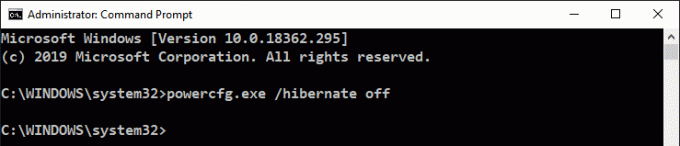
इतना ही। यदि आपने विकल्प सक्षम किया है, तो पावर मेनू में हाइबरनेट विकल्प दिखाई देगा। यदि आपने इस चरण का उपयोग करके अक्षम कर दिया है, तो मेनू को गायब हो जाना चाहिए।
विज्ञापनों
नियंत्रण कक्ष से सक्षम या अक्षम करें
हालाँकि आप इसे GUI कंट्रोल पैनल से भी कर सकते हैं, यह तरीका थोड़ा लंबा लगता है, लेकिन यह अच्छा होगा यदि आप दोनों तरीकों को जानते हैं।
- विंडोज कुंजी + आर कुंजी का उपयोग करके रन बॉक्स खोलें।
- प्रकार Powercfg.cpl पर और हिट दर्ज करें।
- पर क्लिक करें चुनें कि पावर बटन क्या करते हैं।
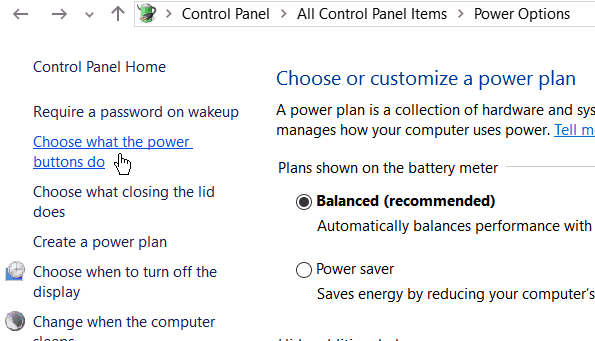
- अब पर क्लिक करें वर्तमान में अनुपलब्ध सेटिंग्स बदलें।

- मेनू से, स्क्रॉल डाउन टू लास्ट एंड इनेबल हाइबरनेट और परिवर्तन सहेजें।

इतना ही। अब आप पावर मेनू में हाइबरनेट विकल्प दिखा सकते हैं। आप वहां से अपने सिस्टम को हाइबरनेट कर सकते हैं।
सुरक्षित हाइबरनेशन
शीतनिद्रा शांत होती है। लेकिन कभी-कभी, यदि आप ठीक से हाइबरनेट नहीं करते हैं, तो आपको कुछ समस्याओं का सामना करना पड़ सकता है। तो यहाँ कुछ युक्तियों का उपयोग आप सिस्टम क्रैश से बचने के लिए कर सकते हैं।
- भंडारण, जैसा कि ऊपर बताया गया है, आपकी रैम क्षमता से अधिक होना चाहिए।
- प्लग किए गए सभी अवांछित उपकरणों को हटा दें और हाइबरनेशन को फिर से शुरू करने के बाद वे सिस्टम क्रैश का कारण बन सकते हैं।
- हाइबरनेट और फिर से शुरू करना आसान बनाने के लिए अधिक से अधिक ऐप्स बंद करें। इससे हाइबरनेशन प्रक्रिया तेज होती है।
निष्कर्ष
जैसा कि आप देख सकते हैं, अपने विंडोज 10 पीसी पर हाइबरनेशन विकल्प को सक्षम करना बहुत आसान है। आप इसे एक ही कमांड की मदद से कर सकते हैं। यद्यपि यदि आप चाहें, तो आप नियंत्रण कक्ष का उपयोग करके जीयूआई से इसे सक्षम कर सकते हैं। तो यह आपकी प्राथमिकता है कि आप अपने सिस्टम को कैसे ट्विक करना चाहते हैं। मैं व्यक्तिगत रूप से cmd विधि की सिफारिश करता हूं क्योंकि यह बहुत तेज और आसान है। इसके अलावा, सुनिश्चित करें कि आप हाइबरनेशन से फिर से शुरू होने के बाद सिस्टम क्रैश से बचने के लिए इस लेख के साथ दिए गए सुझावों का पालन करें।
संपादकों की पसंद:
- कैसे YourPhone.exe उच्च CPU उपयोग को ठीक करने के लिए
- विंडोज 10 में माइक्रोसॉफ्ट स्टोर ऐप को कैसे पुनर्स्थापित करें
- YouTube पर वीडियो अपलोड करें और हटाएं?
- Windows 10 में त्रुटि ठीक न करें?
- Microsoft PowerPoint में स्लाइड को छुपाना या अनहाइड कैसे करें?



